今年も春謡会へのお誘いがあったので浅草公会堂へ。

楽屋に挨拶にいったら色々頂き物をしてしまいました。

申し訳無い!w
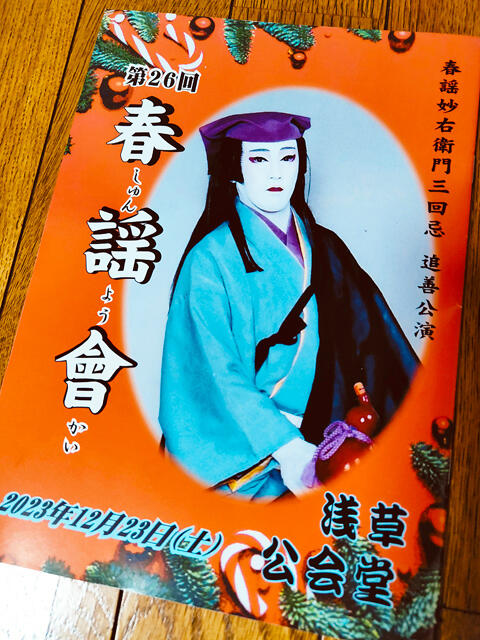
のんびりと日舞を鑑賞してきました。
ゆず湯
今日は冬至だからゆず湯にしました。

温まる(^^)
ローラー台
軽い筋トレしてからローラー台へ。
思ったより回せました。
バッファロー Bluetoothキーボード BSKBB105BK
家のPCが増えたからキーボードを複数切り替えられるBBluetoothのものに替える事にしました。

バッファロー Bluetoothキーボード BSKBB105BKっていうのにしました。
Bluetooth接続ではWindowsが立ち上がらないと認識しないからBIOS画面には入れないようですけど、そのときはUSB接続のを繋げばいいかな。
マウスもBluetoothとドングルの切り替え出来るのにしようかな。
そうすれば結構スッキリするはず。
冬の根菜天のお蕎麦
小諸そばで冬の根菜天そばにしました。

おいし(^^)
年賀状作成
そろそろ年賀状作っておかなきゃって思い立ってデータを作ってプリントしました。
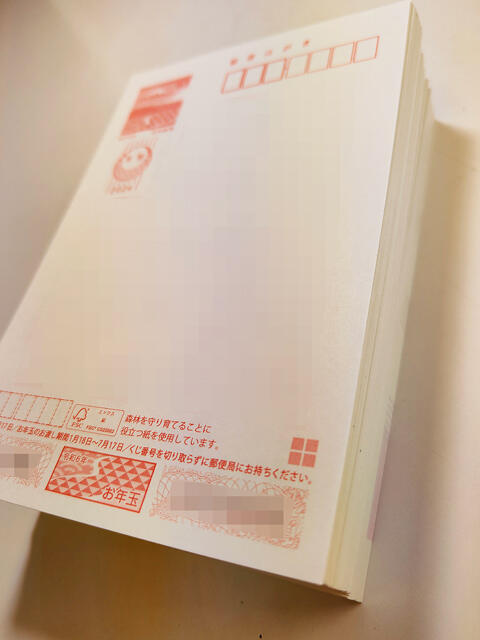
これで一安心。
スリムPCの設定
スリムPCをPCラックに収めました。

コンパクトな筐体だけど、縦置き用の足は固定されてないからちょっと不安?
あとはモニタに接続してキーボードやマウスは無線接続にしました。
このPCはラジオの配信とかを録音用にする予定だから、その為のソフトをインストール。
邪魔になる通知は全部OFFにしておきました。
あとは動作確認をしないとね。
スリムPCへOSインストール
動作確認したスリムPC、まずはケーブル類の整理をしておきます。

ケーブル類を裏面配線してBEEP用スピーカーも付けました。
HDDとかのドライブ類は無いからスッキリしています。
ケース上下に80mmのファンを取り付けられるようになってるけど、今回は発熱量も少なそうなんで取りあえずはCPUクーラー以外のファンは取り付けないで様子見します。

光学ドライブや2.5インチHDDを取り付けられるベイ部分を外すとこんな感じ。
電源の隣(下?)には3.5インチHDDが取り付けられます。
ケースのLED類はケーブルに極性が書かれてないから印刷面を合わせて刺してみたけど、POWER LED(青)はつくけどHDD LED(赤)は光りません。
HDD LEDを逆向きにさしたら無事に光るようになりました。
結構適当に作られてるっぽい?^^;
TPM2.0等Windows11で必須になった要件を回避するインストール用USBドライブを作って、早速インストール開始。
Windows 11非対応のPCでも、Rufusを使って簡単にOSをアップグレードする方法 - Shortcut Life
結構あっという間にOSのインストールも終了して初期設定も完了。
新規インストールだけどM/BやCPU等の変更は無いからか認証は自動で通ってたようです。
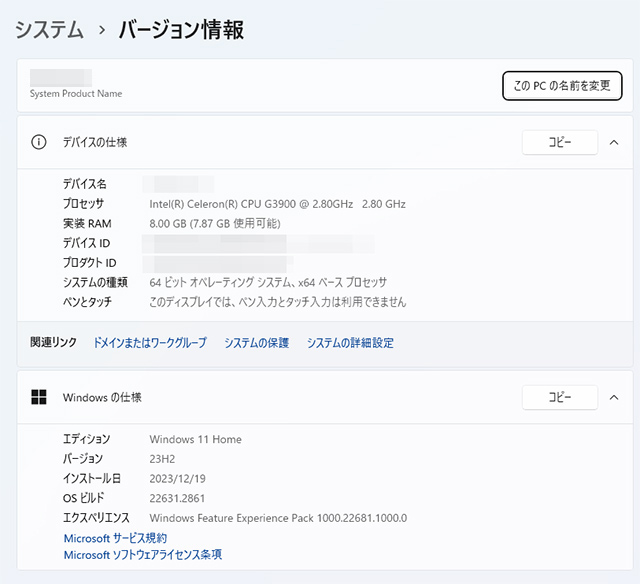
まずはOneDriveへのバックアップをOFFにしておきます。
あとはドライバー類を入れれば完了かな?
Intel CPU Celeron G3900 2.8GHz
ASUSTeK H110M-A/M.2
CFD販売 PC4-17000(DDR4-2133) 4GB×2枚 W4U2133PS-4G
ainex LGA115x用 静音ファン搭載CPUクーラー CC-06S
AXE MEMORY M.2 SSD 256GB AXSN256G
恵安 KX-M01
余ったパーツでスリムPC
余ったPCパーツを寄せ集めてスリムPCのケースに入れました。
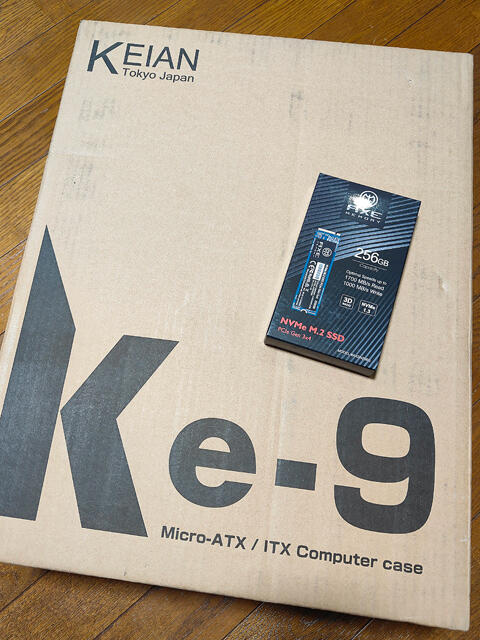
恵安 KX-M01っていうケースとAXE MEMORY M.2 SSD 256GB AXSN256GっていうSSDを購入しました。
ケースの電源は当たり外れがあるようですがSFXファクターのなら入るようです。
M.2 SSDは聞いた事無い所のだけどAmazon限定ブランドだとか。
安かったし、ダメでもいいやって思って。
M/BのM.2スロットはPCIe2.0x4(最大20Gb/s)だけどSATAよりは全然早いようです。
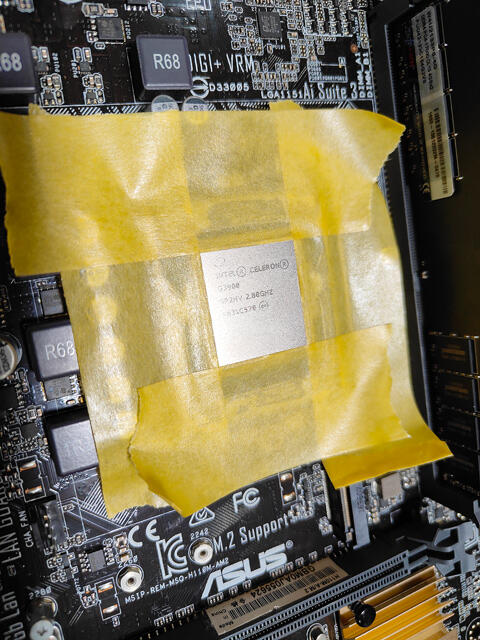
CPUグリスはマスキングしてカードで伸ばすやり方をやってみました。
【PC自作の新常識】グリスの量、塗り方、今選ぶべきグリスは? - AKIBA PC Hotline!
簡単にキレイに出来ますね。

取りあえずケーブル類を接続して動作確認をしてみました。
BEEP音用スピーカーは入ってなかったから、別途購入予定です。
無くて良いんでしょうけど、何となく。
ケースの説明書は無いんで最初判らなかったんですが、フロント側のパネルがネジ2本で止まってるだけなので外せるようです。
こちらに3.5インチや2.5インチのドライブ類を設置できます。
今回はM.2 SSDのみなのでこちらは使用せず。
UEFI画面が出てM.2 SSDも認識してるようなので、今日はここまで。
OSのインストールは明日にでも。
ポークカレーは続く
先日作って冷蔵庫に入れてたポークカレーをフライパンでよくかき混ぜながら温め直して晩ご飯に。

あと1食分あるから、カレーの日は続く。
電波利用料
郵便受けを見たら電波利用料の振り込み通知が届いてました。

免許の審査は時間かかるのに、こういうのは素早いんですね。
明日にでもコンビニで支払ってきます。
気温が急低下
気温がどんどん下がって、もうすぐ10℃切りそう。
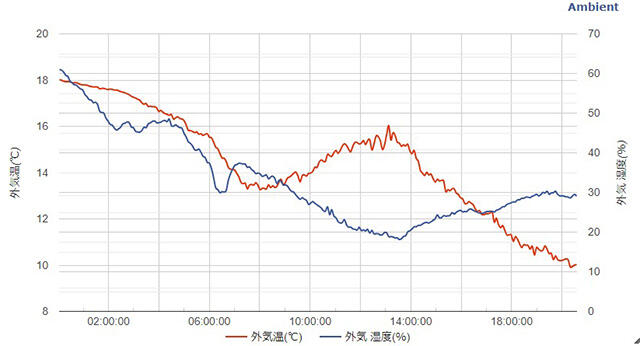
やっと冬らしくなる?
弁松の並六弁当
原宿~表参道のライトアップ
原宿~表参道間がライトアップされてました。

人も多くって歩くのも大変w
美容院で縮毛矯正&カラー
クセ毛もだいぶ気になるようになってきたから縮毛矯正&カラーをお願いしました。

4時間半かかりました。
今回はちょっと短くしてみて、スッキリ。
ポークカレー
昨日思い立って煮込用の豚肉を買ってきてカレー作りました。

玉ねぎ多め。
出来て粗熱が取れたとこで冷蔵庫に入れておきました。

今朝1食分温めなおしていただきました。
